1、vscode可通过内置files.autoSave功能实现自动保存,选择afterDelay模式并设置files.autoSaveDelay为1000毫秒即可在修改后1秒自动保存;2、可安装Auto Save等高分插件以获得基于窗口失焦或事件触发的更灵活保存策略;3、还可通过自定义快捷键绑定保存命令或结合外部工具模拟自动保存行为。
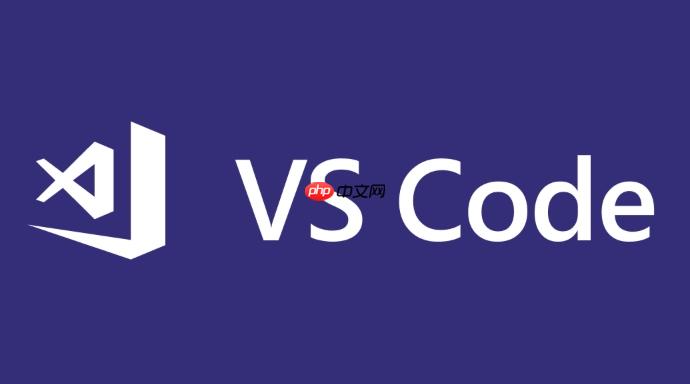
如果您在使用 visual studio Code 编辑代码时希望实现文件修改后自动保存,以避免频繁手动保存带来的不便,可以通过启用内置功能或安装扩展插件来实现。以下是几种可行的解决方案。
本文运行环境:macBook Pro,macOS Sonoma
一、启用 VSCode 内置自动保存功能
VSCode 自带自动保存功能,无需额外下载插件即可实现文件修改后自动保存。该功能通过监控编辑器状态,在特定条件下触发保存操作。
1、打开 VSCode,点击左下角的齿轮图标进入设置界面。
2、在搜索框中输入 files.autoSave 进行筛选。
3、从下拉选项中选择合适的模式,例如 afterDelay 表示在编辑后延迟一段时间自动保存。
4、可进一步配置延迟时间,在设置中搜索 files.autoSaveDelay 并调整毫秒数值,如设置为 1000 表示 1 秒后保存。
二、安装第三方自动保存增强插件
部分开发者可能需要更灵活的自动保存策略,例如根据活动窗口变化或特定事件触发保存。此时可通过安装社区开发的插件来扩展功能。
1、在 VSCode 左侧活动栏中点击扩展图标(四个方块组成的图标)。
2、在搜索框中输入关键词 auto save 查找相关插件。
3、选择评分较高且维护活跃的插件,例如 Auto Save 或 Rich Auto Save。
4、点击“安装”按钮完成下载与集成,插件会自动生效并提供额外配置选项。
5、安装后可在设置中查找对应插件的配置项,按需调整触发条件和作用范围。
三、通过快捷键绑定模拟自动保存行为
若不希望依赖插件或内置定时保存机制,也可通过自定义快捷键结合任务自动化实现近似效果。此方法适用于对保存时机有精确控制需求的用户。
1、打开命令面板(快捷键 Ctrl+Shift+P 或 Cmd+Shift+P)。
2、输入并选择 Preferences: Open Keyboard Shortcuts (JSON)。
3、在打开的 json 文件中添加一条新规则,将保存命令绑定到常用操作上。
4、例如添加如下配置:{ “key”: “ctrl+s”, “command”: “workbench.action.files.save”, “when”: “editorTextFocus” } 实现快速保存。
5、配合外部工具或宏软件可在切换窗口时自动发送保存指令,达到类自动保存效果。


